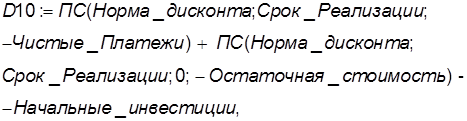Заглавная страница Избранные статьи Случайная статья Познавательные статьи Новые добавления Обратная связь КАТЕГОРИИ: ТОП 10 на сайте Приготовление дезинфицирующих растворов различной концентрацииТехника нижней прямой подачи мяча. Франко-прусская война (причины и последствия) Организация работы процедурного кабинета Смысловое и механическое запоминание, их место и роль в усвоении знаний Коммуникативные барьеры и пути их преодоления Обработка изделий медицинского назначения многократного применения Образцы текста публицистического стиля Четыре типа изменения баланса Задачи с ответами для Всероссийской олимпиады по праву 
Мы поможем в написании ваших работ! ЗНАЕТЕ ЛИ ВЫ?
Влияние общества на человека
Приготовление дезинфицирующих растворов различной концентрации Практические работы по географии для 6 класса Организация работы процедурного кабинета Изменения в неживой природе осенью Уборка процедурного кабинета Сольфеджио. Все правила по сольфеджио Балочные системы. Определение реакций опор и моментов защемления |
Анализ экономической информации
Цель работы: изучение технологий автоматизации процедур анализа многовариантных решений на примере анализа чувствительности экономических показателей проекта. Постановка задачи. Анализ чувствительности – оценка влияния одного или нескольких аргументов в формуле на значение функции. Он позволяет получить ответ на вопрос типа «как (на какое значение? в какую сторону?) будет изменяться результат проекта, если изменять один или несколько исходных параметров в некоторых пределах (обычно линейно – арифметрической прогрессией, логарифмически – геометрической, или из списка). В лабораторной работе рассматривается инвестиционный проект, связанный с выпуском продукции. Основные показатели проекта приведены в табл. 2.3.1.
Таблица 2.3.1 Основные показатели проекта и диапазон их изменения
Окончание табл. 2.3.1
Необходимо выполнить анализ чувствительности чистой современной стоимости проекта (NPV) к изменению ключевых показателей. Чистая современная стоимость проекта NPV определяется следующим аналитическим выражением:
Порядок решения задачи
Подготовка исходных данных
Для автоматизации процедуры оценки чувствительности NPV создайте шаблон в MS Excel (рис. 2.3.1). Присвойте листу имя «Анализ чувствительности NPV».
Рис. 2.3.1. Шаблон MS Excel для решения задачи анализа чувствительности
Значения параметров в шаблоне заполните наиболее вероятными значениями, взятыми из табл. 2.3.1. Ячейкам, в которых располагаются параметры проекта, для улучшения визуализации формул, а также для оптимизации условий их копирования-перемещения присвойте символьные имена. Например, ячейка B2 должна именоваться не адресом на листе «Анализ чувствительности NPV» B2, а символьным именем «Количество». Последовательность присвоения имени: выделите ячейку B2, выполните команду Вставка ® Имя ® Присвоить, согласитесь с именем, предлагаемым MS Excel – нажмите кнопку OK. Если имя, предлагаемое MS Excel по умолчанию, Вас не устраивает, введите имя с клавиатуры; при этом не должно появиться совпадающих имен, а также имя ячейки не должно содержать пробелов. Символьные имена для ячеек, а которых располагаются параметры проекта, приведены в табл. 2.3.2.
Таблица 2.3.2 Символьные имена для ячеек в шаблоне MS Excel
В ячейки B9 и B10 вводятся следующие формулы:
где ПС (ставка; кпер; выплата; бз; тип) – финансовая функция MS Excel, возвращающая текущий объём вклада. Текущий объём – это общая сумма, которую составят будущие платежи. Например, когда деньги берутся взаймы, заимствованная сумма и есть текущий объём для заимодавца. Более подробную информацию об аргументах функции можно получить в справочной системе MS Eхcel. В пакете MS Office 2000 эта функция носит имя ПЗ. Аргументы в формуле следует указывать выделением соответствующих ячеек мышью, а не набирать с клавиатуры, так как ошибка в любом символе приведёт в ошибке в формуле. После ввода формул (2.3.2) и (2.3.3) ячейки B9 и D10 должны принять значения 1460 и 3658 руб. соответственно. Формат ячеек Денежный при желании можно задать соответствующей командой (Формат ячейки ® Число).
|
|||||||||||||||||||||||||||||||||||||||||||||||||||||||||||||||||||||||||||||||||||||||||||||||||||||||||||||||||||||||||||||||||||||||||||||||||||||||||||||||||||||
|
Последнее изменение этой страницы: 2017-02-05; просмотров: 154; Нарушение авторского права страницы; Мы поможем в написании вашей работы! infopedia.su Все материалы представленные на сайте исключительно с целью ознакомления читателями и не преследуют коммерческих целей или нарушение авторских прав. Обратная связь - 3.15.219.217 (0.005 с.) |
 .
.